| Kapitel 6. Verwalten von Internetverbindungen mit KInternet | ||
|---|---|---|
 | Teil II. Internet |  |
Wenn Sie das Internet verwenden oder E-Mail-Nachrichten senden und empfangen möchten, müssen Sie ein Modem oder eine ISDN- oder Ethernet-Karte an Ihren Computer anschließen und diese konfigurieren. Zur Konfiguration können Sie den Systemassistenten YaST verwenden.
Wenn Sie nicht den NetworkManager von KDE verwenden, können Sie Ihre Internetverbindungen mit KInternet verwalten. Das Programm prüft, ob eine Internetverbindung eingerichtet werden kann. Wenn dies möglich ist, wird automatisch das Anwendungssymbol, ein Stecker, auf der rechten Seite des KDE-Panels angezeigt. Abhängig vom Status der Netzwerkverbindung ändert das Panel-Symbol das Aussehen:
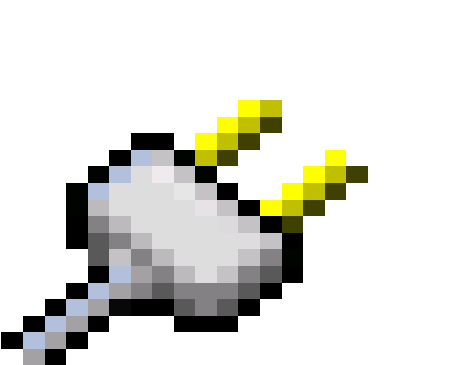
Gegenwärtig besteht keine Verbindung mit dem Internet.
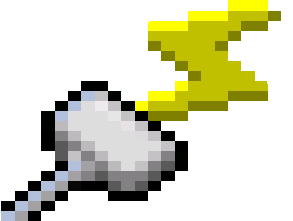
Die Verbindung wird gerade eingerichtet oder beendet.
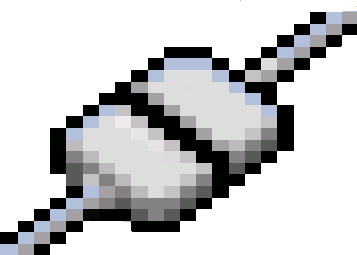
Die Verbindung wurde eingerichtet.

Daten werden zum oder vom Internet übertragen.

Es ist ein Fehler aufgetreten. Wenn bereits eine Verbindung mit YaST konfiguriert wurde, verwenden Sie , um den Fehlergrund herauszufinden. Auf dieses Menü können Sie auch zugreifen, indem Sie mit der rechten Maustaste auf das Symbol KInternet klicken.

Die Verbindung ist noch nicht aktiv, wird jedoch eingerichtet, sobald eine Anforderung durchgeführt wird.
Klicken Sie mit der rechten Maustaste auf das KInternet-Panel-Symbol, um auf das Konfigurationsmenü zuzugreifen. Das YaST-Konfigurationsdialogfeld kann über + gestartet werden. Nach der Eingabe des root-Passworts wird YaST gestartet. Abhängig vom Zugriffstyp starten Sie die Modem-, ISDN-, Netzwerk- oder DSL-Konfiguration von YaST.
Wenn Sie eine ISDN-Verbindung verwenden und in YaST ausgewählt haben, kann ein zweiter ISDN-Kanal zu einer vorhandenen Verbindung mit hinzugefügt werden. Dadurch wird die Übertragungsrate verdoppelt (allerdings zu einem höheren Preis). Aktivieren Sie die Kanalbündelung, wenn Sie große Dateien herunterladen müssen. Die aktivierte Kanalbündelung ist am roten Pluszeichen in der oberen linken Ecke des KInternet-Symbols erkennbar.
Wenn Ihr Computer über mehr als ein Netzwerkgerät verfügt und Sie alle mit YaST konfiguriert haben, können Sie die KInternet-Option verwenden, um zwischen diesen Schnittstellen zu wechseln. Hierzu müssen Sie die Geräteaktivierung im entsprechenden YaST-Netzwerk-Dialogfeld aktiviert haben. Wenn Sie auch mehrere Provider haben, wählen Sie sie über in KInternet aus. Provider werden ebenfalls in YaST festgelegt.
Benutzer, die automatisch Internertverbindungen einrichten möchten, können Dial-On-Demand (DoD) verwenden. Wenn dieser Modus ausgewählt ist, stellt KInternet automatisch eine Verbindung zu Ihrem Internet Service Provider (ISP) her, sobald die Anforderung übermittelt wird. Nach einem gewissen Timeout wird die Verbindung beendet. Eine DoD-Verbindung ist erkennbar am blauen D in der unteren rechten Ecke des KInternet-Symbols.
![[Warning]](admon/warning.png) | Kostenkontrolle |
|---|---|
DoD ist nur dann sinnvoll, wenn Sie eine Internet-Flatrate haben. Ist dies nicht der Fall kann es sehr teuer werden, Verbindungen immer wieder herzustellen und zu beenden. | |
Wenn Sie für die Internetverbindung eine Funknetzwerkkarte verwenden möchten, konfigurieren Sie sie mit YaST, wie im Referenzhandbuch beschrieben, und vergewissern Sie sich, dass die Geräteaktivierung in YaST auf festgelegt ist. Sobald die Schnittstelle konfiguriert ist, können Sie KInternet verwenden, um die Funk-Netzwerkverbindung zu steuern, so wie dies auch bei normalen Netzwerkschnittstellen der Fall ist.
Um auf die WLAN-Funktionalität von KInternet zuzugreifen, klicken Sie mit der rechten Maustaste auf das Symbol, um das Menü zu öffnen. Wählen Sie . Es wird ein Fenster mit zwei Registerkarten geöffnet. Sehen Sie sich zuerst passende Drahtlosnetzwerke an, mit denen Sie eine Verbindung herstellen können. Wählen Sie die Registerkarte und starten Sie die Suche mit (Suche starten). Damit KInternet kontinuierlich die Netzwerkumgebung prüft, wählen Sie außerdem . Mit kann für jede gefundene Verbindung ein akustisches Signal aktiviert werden. Gefundene Verbindungen werden im Listenfenster angezeigt. Wählen Sie eine Verbindung aus und klicken Sie auf , um eine Verbindung zum ausgewählten Netzwerk herzustellen. Wenn zusätzliche Konfigurationen erforderlich sind, um eine Verbindung zum ausgewählten Netzwerk herzustellen, klicken Sie auf , um das YaST-Netzwerkmodul für drahtlose Netzwerkgeräte zu starten.
Auf der Registerkarte können Sie den Status der aktuellen drahtlosen Verbindung überwachen. In der linken Ansicht dieser Registerkarte befindet sich eine Zusammenfassung aller Verbindungsparameter bezüglich der Netzwerkadresse und ESSID, Signalqualität, Signal- und Geräuschpegel, Kanalfrequenz und -geschwindigkeit sowie Verschlüsselungsparameter wie Verschlüsselungstyp und Schlüssellänge. Wählen Sie beliebige dieser Parameter in der Baumstruktur aus und prüfen Sie die im rechten Teil des Fensters angezeigten Details.